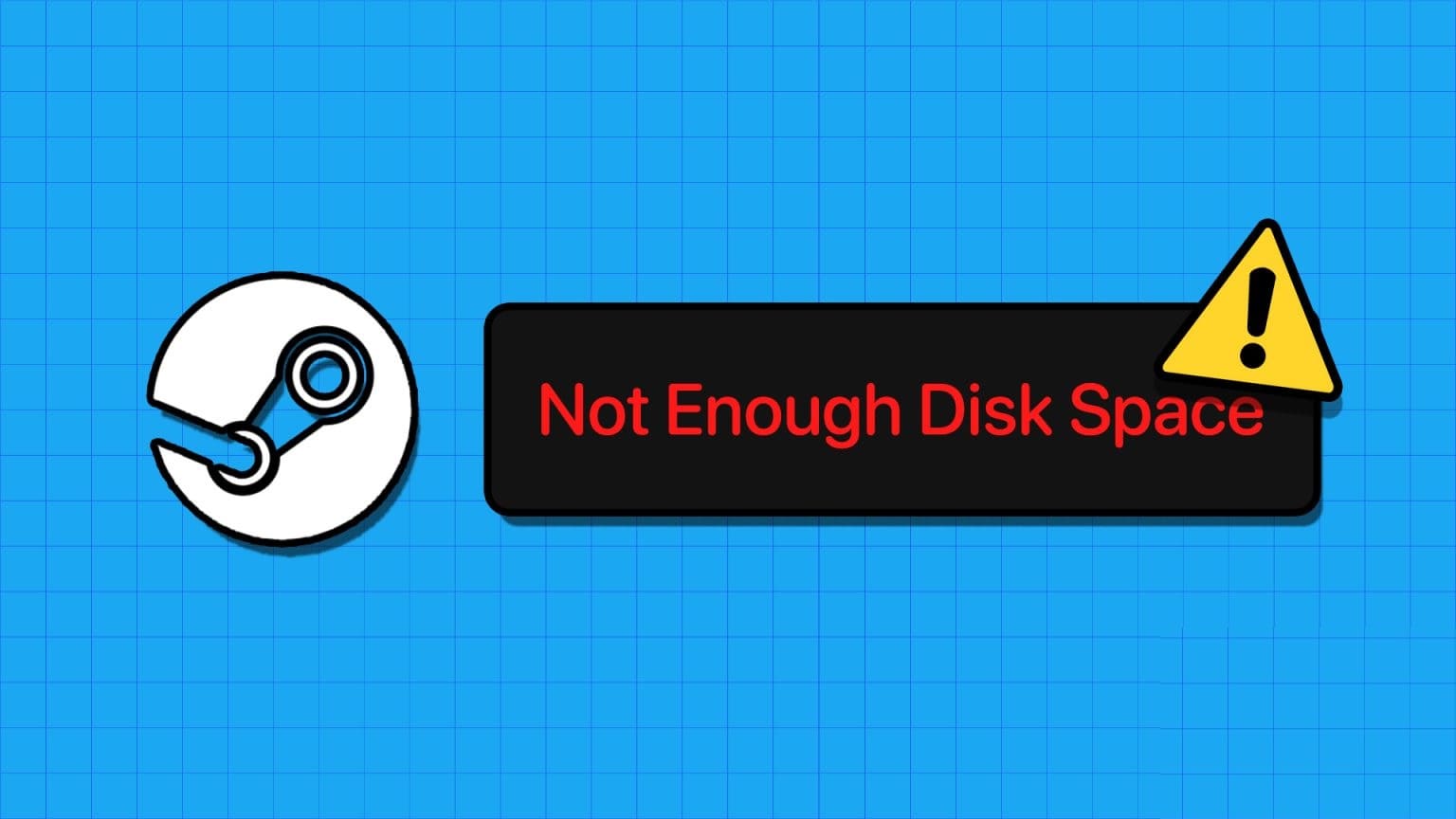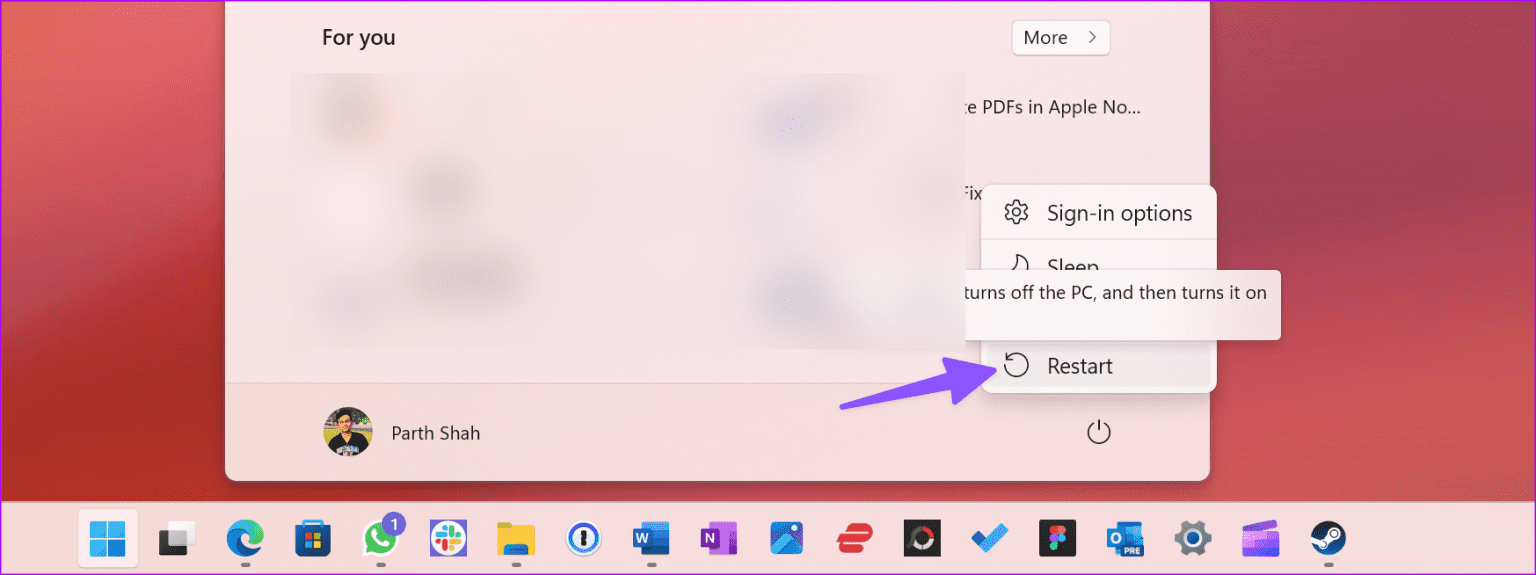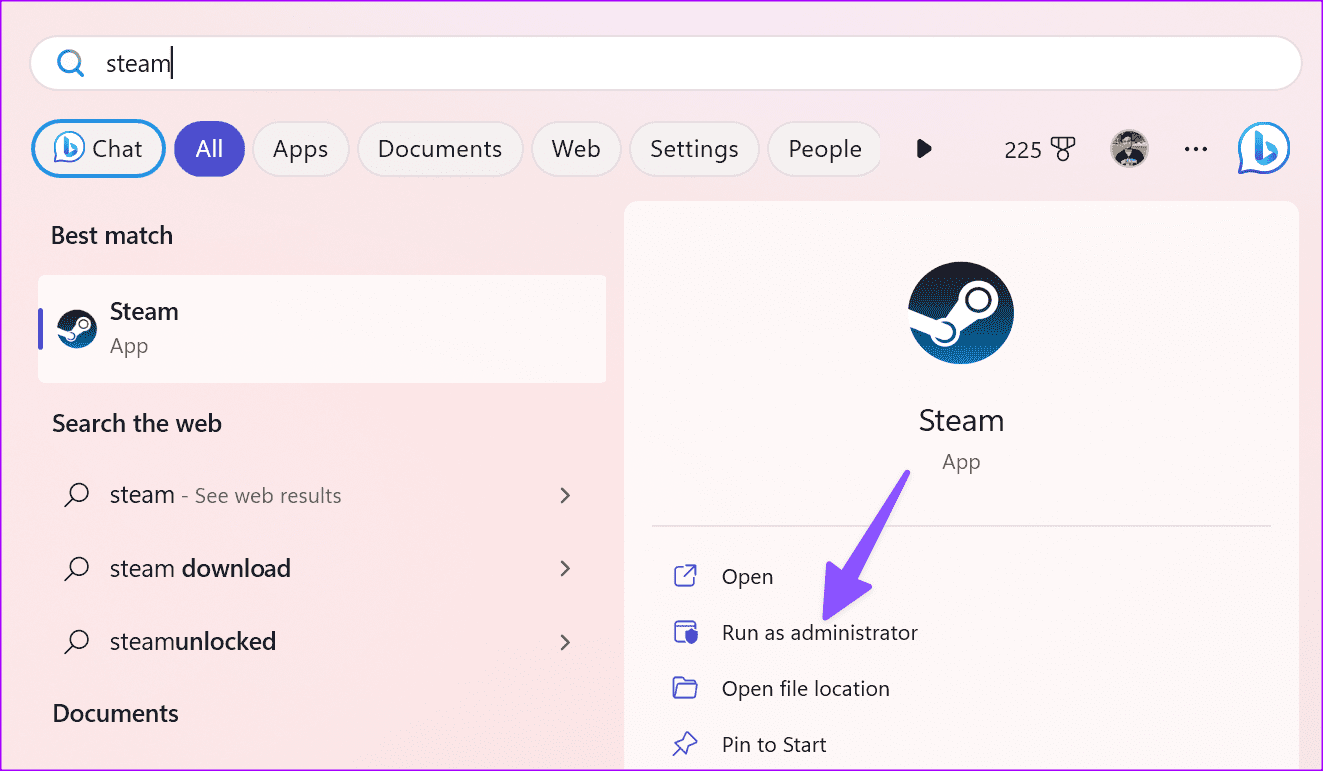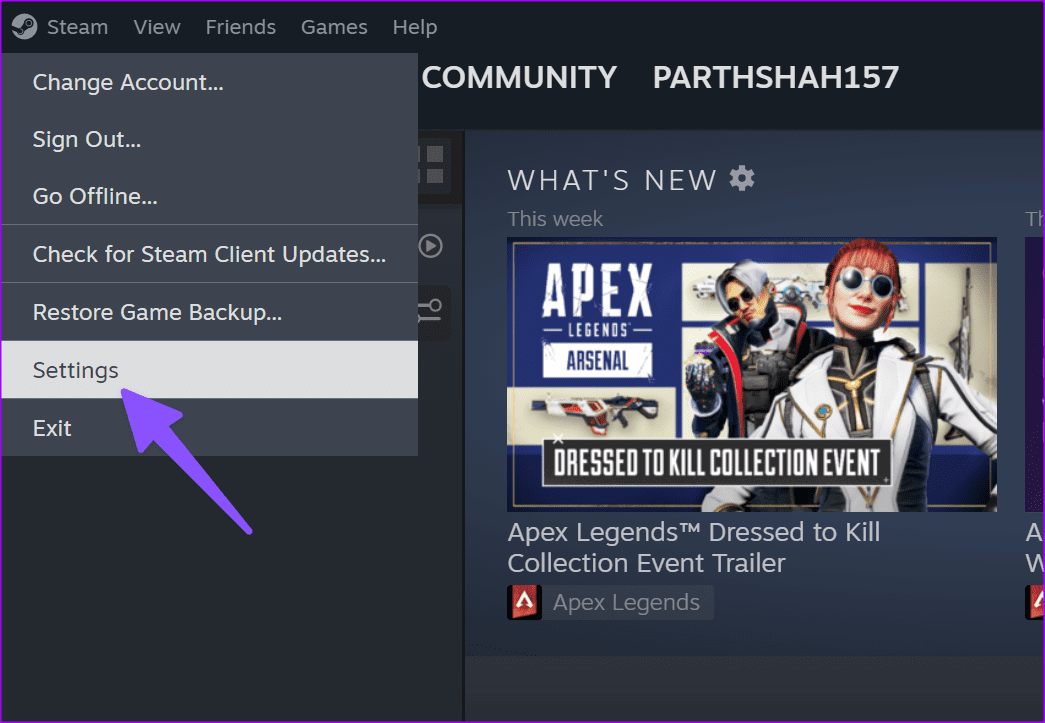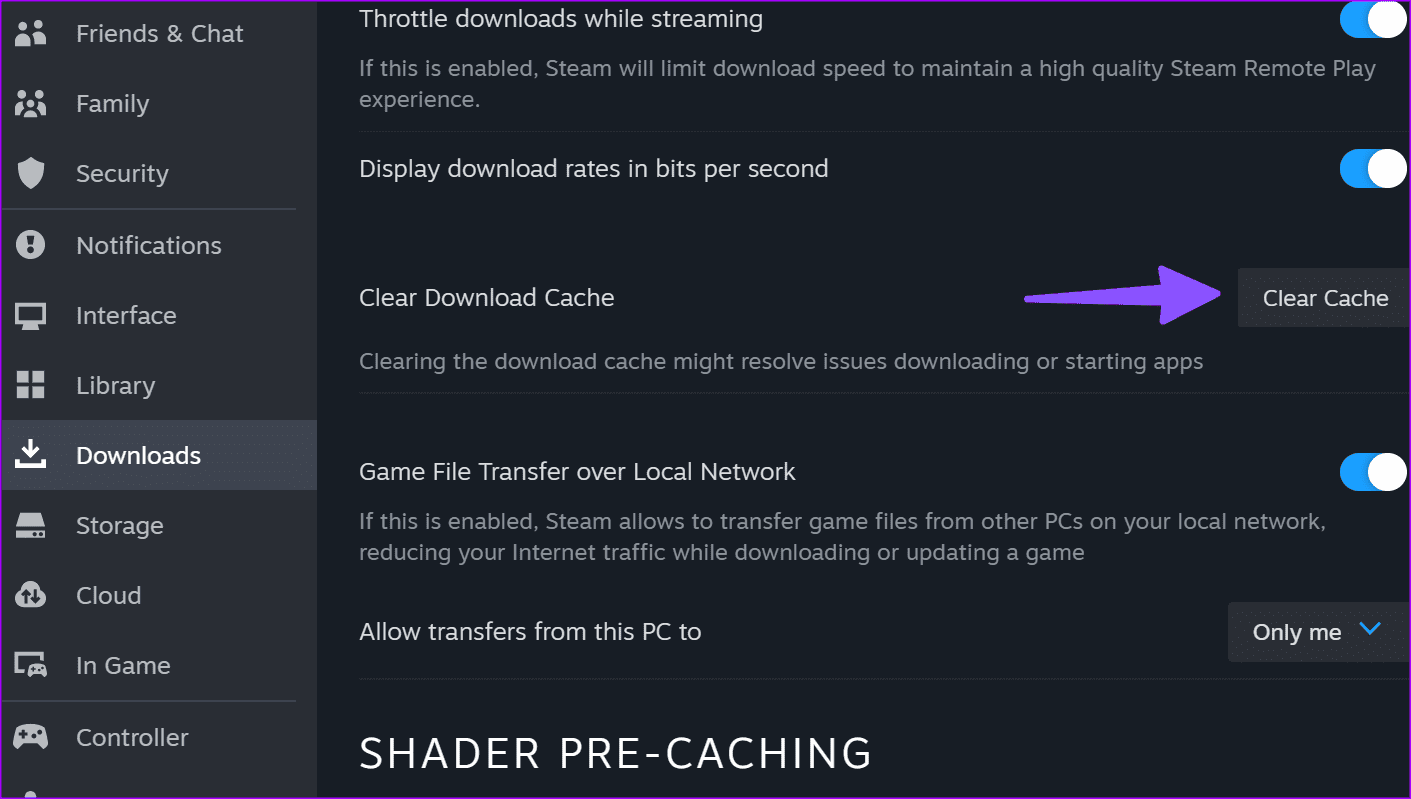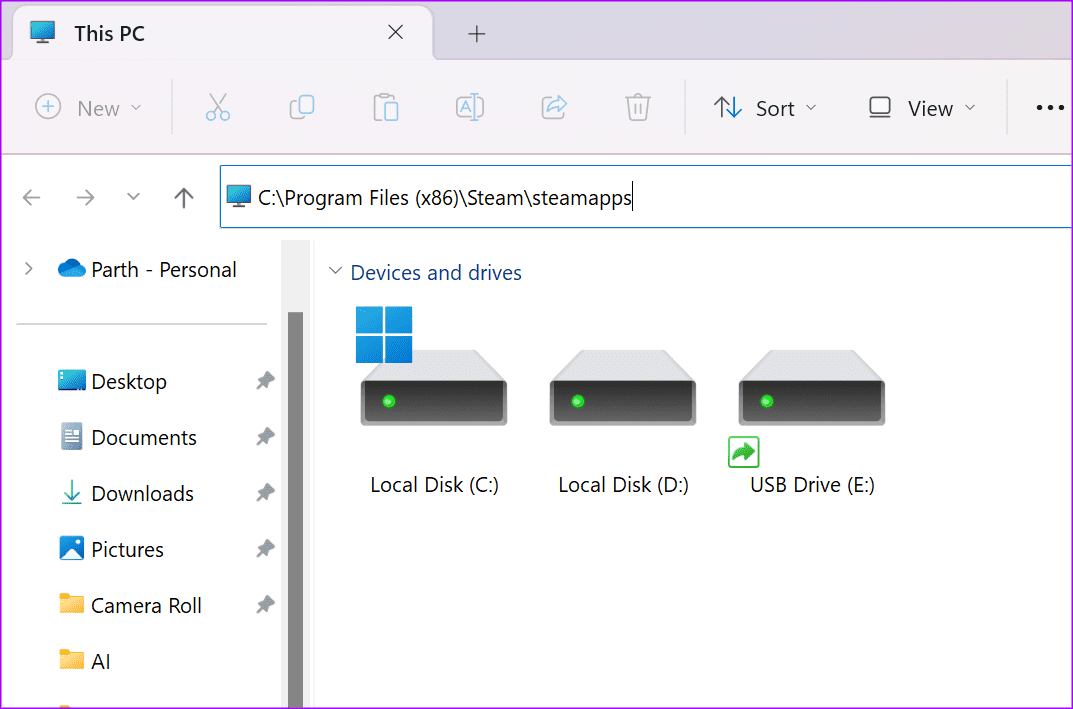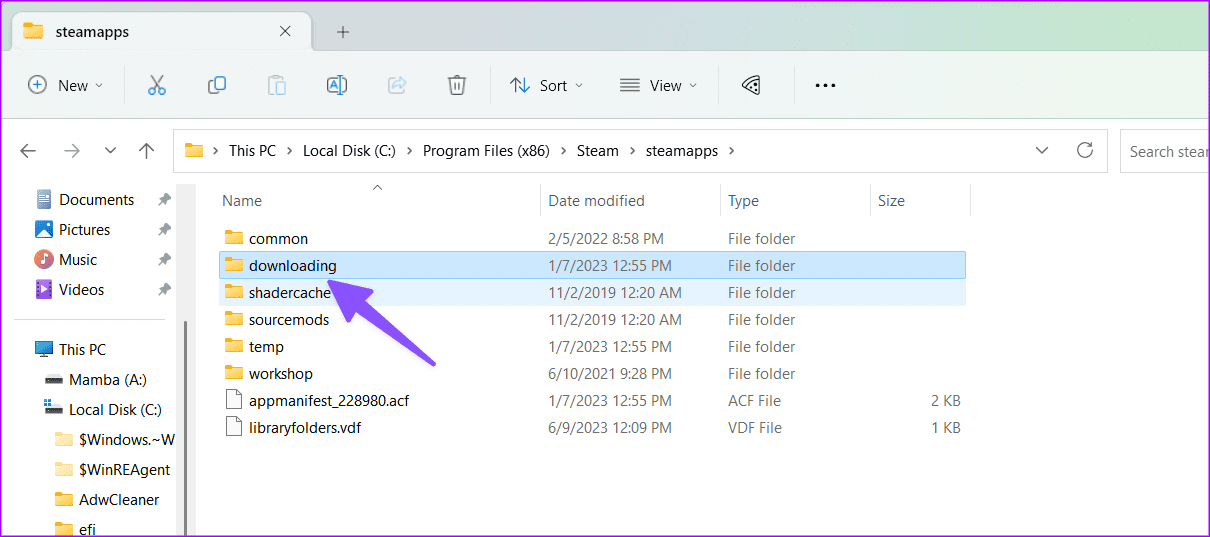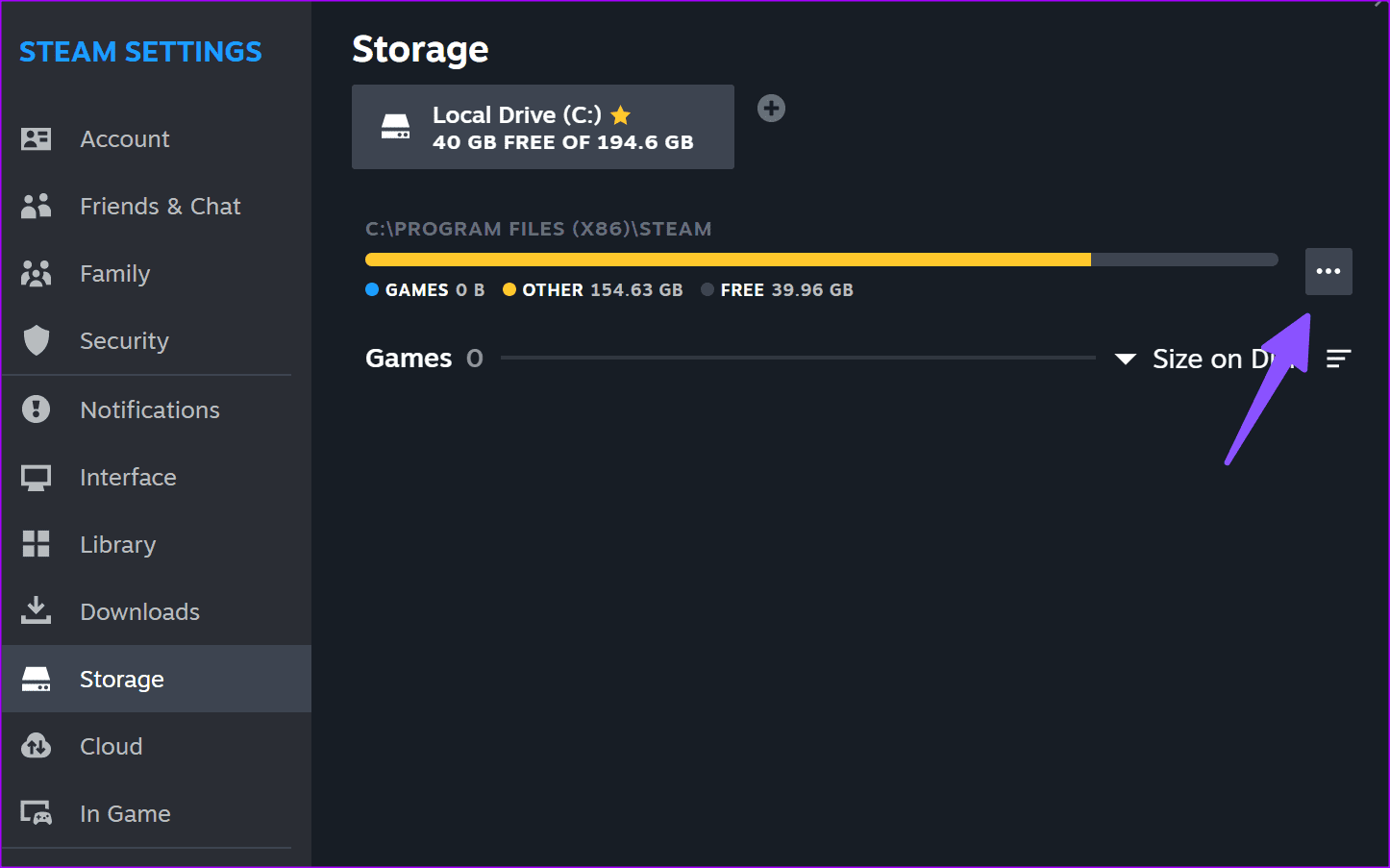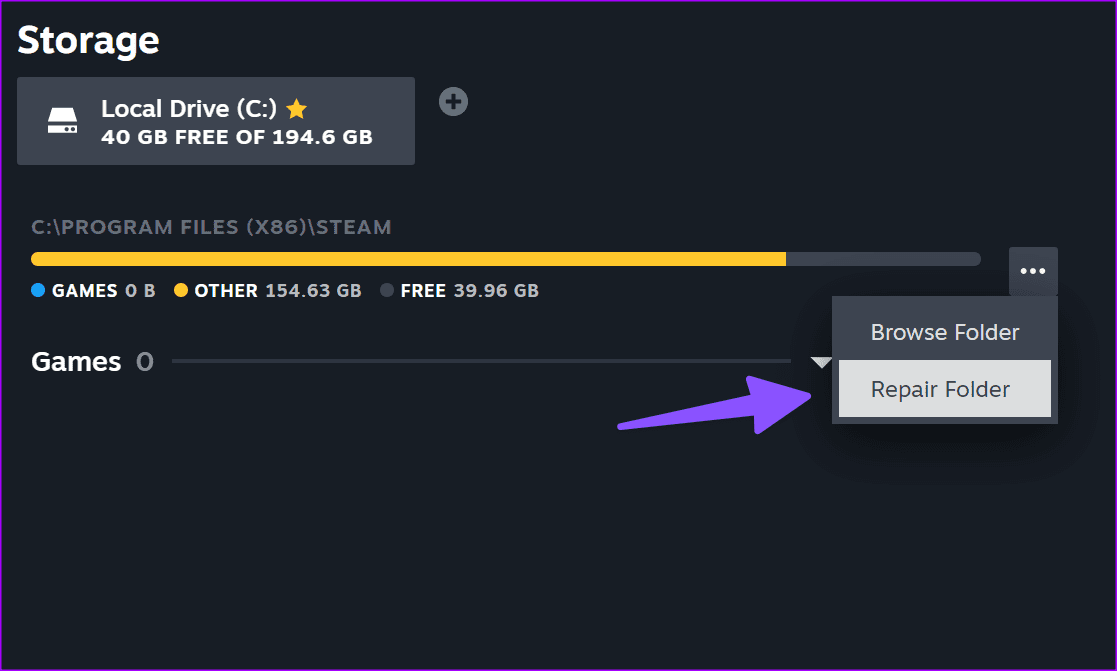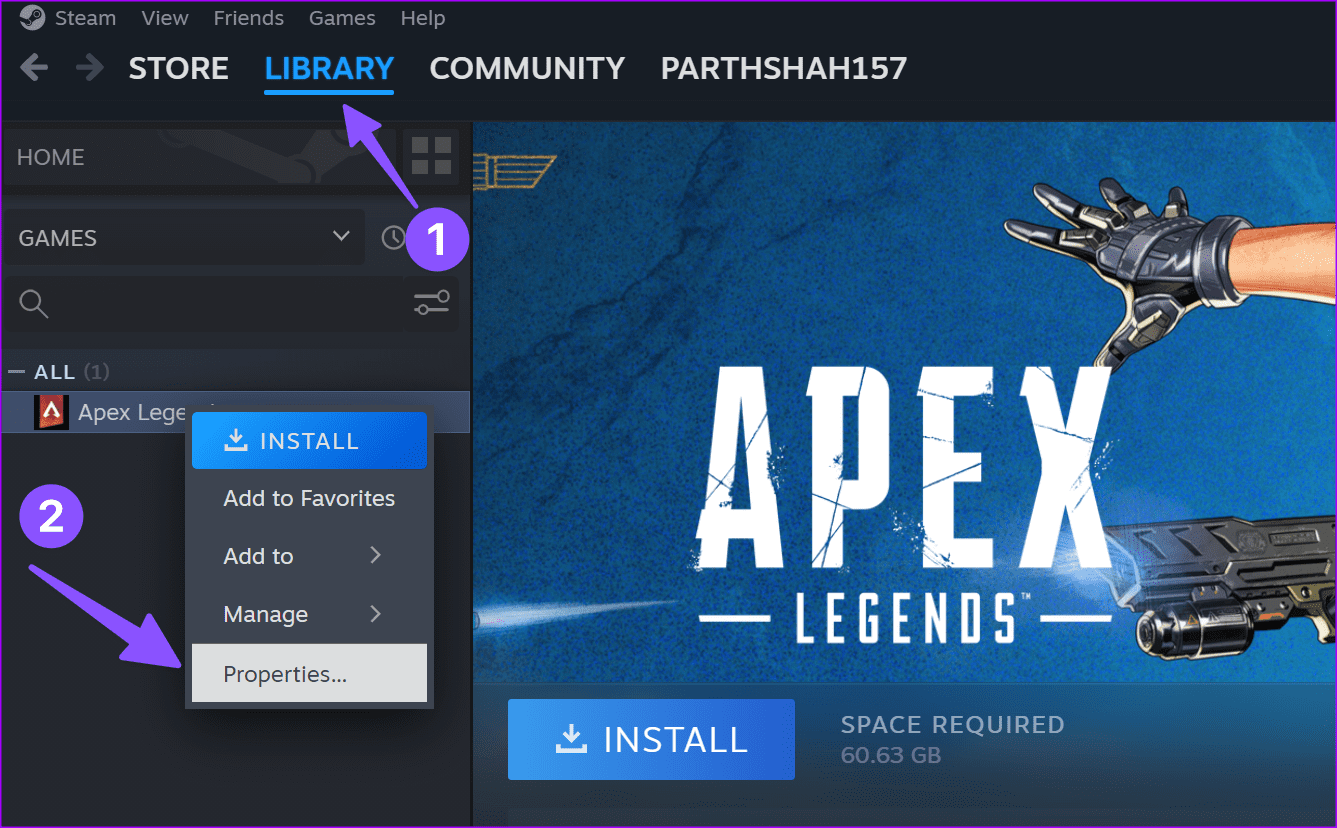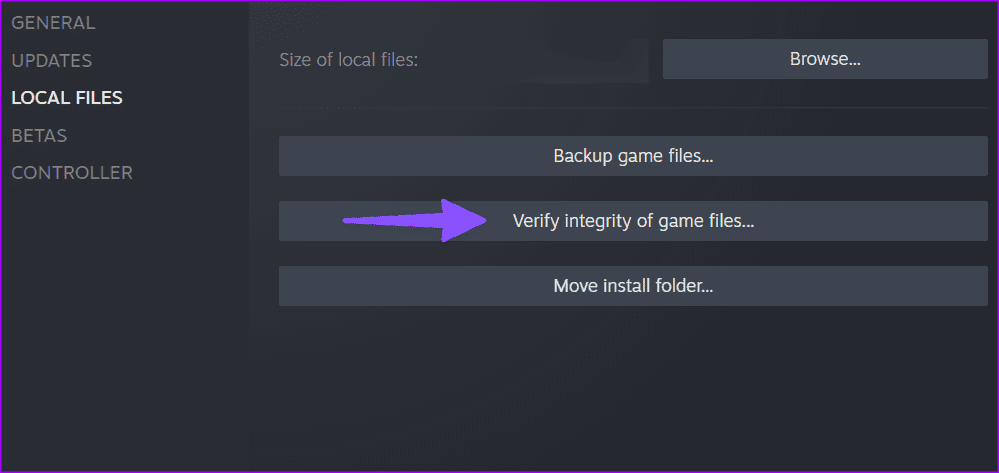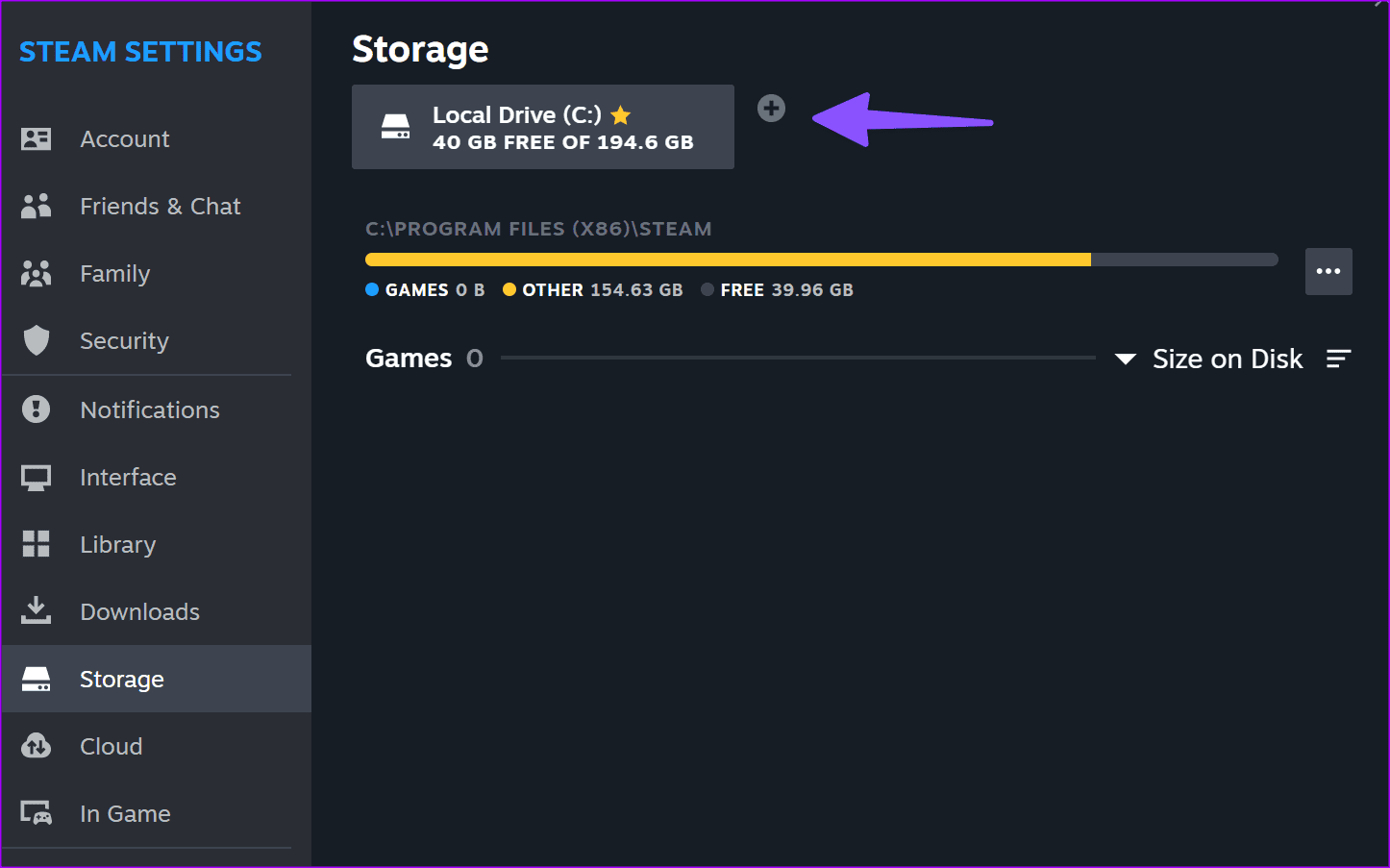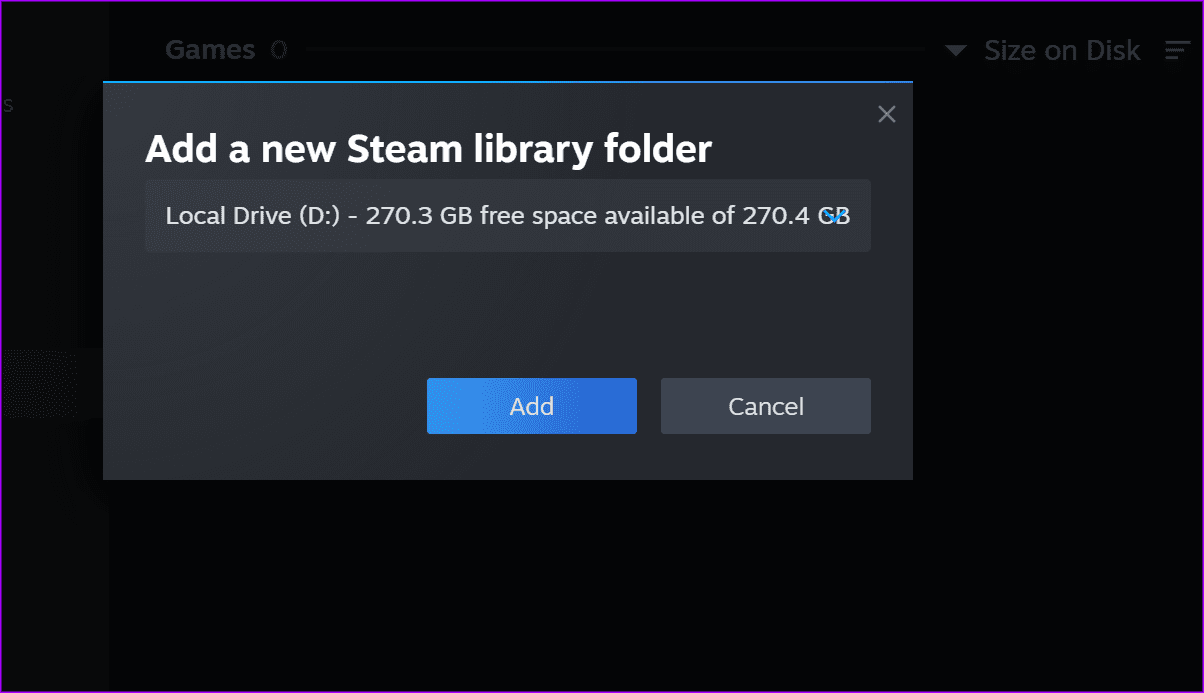Les 7 meilleures façons de corriger l'erreur d'espace disque insuffisant de Steam
Steam est l'une des plateformes de distribution de jeux populaires sur Windows. Il abrite des titres populaires comme Dota 2, PUBG, Destiny 2, Street Fighter et plus. Même si Steam a été qualifié de bibliothèque riche et d'application native sur Windows, les utilisateurs se sont plaints de Steam n'est pas connecté à Internet , etTemps d'arrêt continu , et des erreurs comme "Pas assez d'espace disque". Ce dernier est ennuyeux et vous empêche de télécharger ou de mettre à jour des jeux même si vous disposez d'un espace disque suffisant.
Steam dit: "Pas assez d'espace disque libre", même s'il y en a trop, cela peut briser votre expérience de jeu parfaite en un rien de temps. Vous pouvez toujours télécharger des jeux à partir de sources tierces, mais certains titres sont exclusifs à Steam uniquement. Voici les meilleures façons de corriger l'erreur "Espace disque insuffisant" de Steam.
Pourquoi n'ai-je pas assez d'espace disque lors du lancement de Steam
Il y a plusieurs raisons derrière cette erreur sur Steam. Voici les facteurs courants qui déclenchent une erreur d'espace disque dans Steam :
- Stockage insuffisant sur votre disque dur
- Problèmes avec le cache Steam
- Fichiers de jeu cassés
- Téléchargements de jeux incomplets
- Lorsque vous n'avez pas d'accès administrateur
- Dossier de la bibliothèque Steam corrompu
Nous allons commencer par les astuces de base et passer aux astuces avancées pour corriger l'erreur Steam "Pas assez d'espace disque".
1. Redémarrer l'ordinateur
Tout d'abord, vous devez redémarrer votre ordinateur et essayer de télécharger ou de mettre à jour des jeux depuis Steam. Appuyez sur la touche Windows et cliquez sur le bouton d'alimentation pour redémarrer votre ordinateur.
2. Exécutez Steam avec des droits d'administrateur
Vous devez exécuter Steam avec des privilèges d'administrateur pour commencer à télécharger vos jeux préférés.
Étape 1: Appuyez sur la touche Windows Et chercher Steam.
Étape 2: Cliquez "Exécuter en tant qu'administrateur" Pour ouvrir l'application.
Vous pouvez télécharger ou mettre à jour les jeux et voir si c'est faux.Espace disque insuffisant Il apparaît.
3. Videz le cache de téléchargement sur Steam
Steam collecte le cache en arrière-plan pour charger rapidement vos titres préférés et améliorer les performances de l'application. Lorsque L'application collecte un cache corrompu, vous rencontrez des problèmes tels que "Pas assez d'espace disque" dans Steam. Il est temps de vider le cache de téléchargement pour prendre soin des fichiers corrompus.
Étape 1: Lancer une application Discussions , cliquez sur le menu Steam dans le coin supérieur gauche et sélectionnez Paramètres Depuis le menu contextuel.
Étape 2: Sélectionnez Téléchargements dans la barre latérale gauche.
Passons à l'étape 3 : Cliquez Vider le cache a coté "vider le cache de téléchargement". Confirmez votre décision.
Lancez à nouveau Steam pour vérifier si vous rencontrez l'erreur "Pas assez d'espace disque".
4. Supprimer les fichiers temporaires dans Steam
Steam stocke les fichiers temporaires dans le dossier "Téléchargement" de l'application Explorateur de fichiers. Si ces fichiers sont corrompus, ils peuvent interférer avec le processus de téléchargement ou de mise à jour. Vous devez supprimer le dossier et réessayer. Tout d'abord, vous devez fermer complètement Steam sous Windows et suivre les étapes ci-dessous.
Étape 1: Ouvrez le menu Explorateur de fichiers sous Windows. Passez à la piste suivante. Remplacez C:\ par le lecteur par défaut pour télécharger des jeux.
C:\Program Files (x86)\Steam\steamapps
Étape 2: Ouvert Dossier de téléchargement.
Passons à l'étape 3 : Sélectionnez un dossier lié à votre jeu et faites un clic droit dessus. Cliquez sur supprimer.
5. Fixer le dossier de la bibliothèque de flux
C'est l'un des moyens efficaces de corriger "Erreur d'espace disque libre insuffisant" dans Steam. C'est ce que vous devez faire.
Étape 1: Lancer une application Discussions , Cliquez sur Liste Steam dans le coin supérieur gauche et sélectionnez Paramètres Depuis le menu contextuel.
Étape 2: Sélectionner Stockage de la barre latérale gauche. Cliquez sur le menu à trois points horizontaux à côté de Stockage. Localiser dossier de réparation.
Étape 3: Suivez les instructions qui s'affichent à l'écran pour terminer le processus de réparation.
6. Vérifiez l'intégrité des fichiers du jeu
Votre jeu téléchargé contient beaucoup de fichiers. Si un fichier particulier est corrompu, vous pouvez rencontrer l'erreur "Il n'y a pas assez d'espace disque.” Vous devez vérifier l'intégrité des fichiers du jeu à partir des propriétés.
Étape 1: Ouvert Steam Et allez dans votre bibliothèque. Faites un clic droit sur Jeu Et ouvert Caractéristiques.
Étape 2: Sélectionnez l'onglet fichiers locaux.
Passons à l'étape 3 : Cliquez “Vérifier l'intégrité des fichiers du jeu.” Cela peut prendre un certain temps pour terminer le processus.
7. Vérifier l'espace disque
c'est clair. Si vous ne disposez pas de suffisamment d'espace disque, vous ne pouvez pas télécharger ou télécharger des jeux depuis Steam. Vous pouvez vérifier la distribution du stockage à partir du menu des paramètres.
Étape 1: Ouvrir un menu Stockage En Paramètres de vapeur (Voir les étapes ci-dessus).
Étape 2: لاحظ Espace de stockage Gratuit au sommet.
Passons à l'étape 3 : Vous pouvez cliquer + Et ajouter une nouvelle bibliothèque à Steam Il a suffisamment d'espace.
Notez que Steam nécessite de l'espace libre par rapport à la taille d'origine du jeu même lorsqu'il est mis à jour. Par exemple, si la mise à jour pèse environ 2.5 Go pour un jeu de 80 Go, l'application a besoin de 80 Go d'espace sur votre disque dur pour terminer le processus de mise à jour. Vous pouvez également consulter notre guide dédié au montage l'espace sur Windows.
Téléchargez vos jeux Steam préférés
Quand aucune des astuces ne fonctionne, vous devez Réinstaller Steam Et essayez à nouveau. Vous pouvez consulter notre guide pour connaître les implications de la désinstallation de Steam sous Windows. Quelle astuce a fonctionné pour vous ? Partagez vos résultats dans les commentaires ci-dessous.
Dernière mise à jour le 19 juin 2023